Haloo sobat media2give semua^^ Pada kesempatan kali ini saya akan membahas Cara Mengatasi Error GetCurrentImage failed,hr = 8000ffff (Media Player Classic).Media player classic ini merupakan salah satu aplikasi pemutar video yang paling sering di gunakan,karena cukup mudah dan tersedia beberapa fitur menarik di dalamnya.Apalagi untuk versi terbaru atau yang lebih upgrade pastinya terdapat perubahan fitur yang sebelumnya belum ada pada MPC (Media Player Classic) versi lama.
Media Player Classic dapat memutar berbagai jenis file video mulai dari 3Gp,Mp4,MPEG,Mkv,Avi,dan WMV.Jika MPC di install pada komputer yang memiliki kapabilitas VGA yang bagus,maka tampilan videonya juga akan terlihat jernih.Selain itu,Media Player Classic juga kompatibel untuk berbagai jenis komputer,baik itu yang 32 bit maupun 64 bit.MPC dapat digunakan untuk windows 7 dan XP juga.Nah,biasanya untuk mereka yang suka membuat subtitle film,MPC bisa menjadi pilihan yang pas.
Banyak fansub film barat dan anime yang memanfaatkan MPC ini saat menguji hasil subtitle yang dibuat.Meskipun belum dijadikan hardsub,Media Player Classic bisa membaca subtitle tersebut.Tinggal di jadikan satu folder dengan videonya,maka otomatis subtitelnya akan muncul jika video di mainkan.Tapi saat menggunakan MPC,pernahkan kalian menjumpai pesan error seperti ini?
Pesan peringatan tersebut seringkali muncul di saat kita mencoba untuk mengambil gambar menjadi snapshot/screenshot dari video.Dalam pesan itu tertulis GetCurrentImage failed,hr = 8000ffff.Ini merupakan tanda jika ada yang bermasalah dengan gambar yang akan di buat screenshotnya.Apakah penyebabnya karena VGA yang terlalu low? bisa jadi,namun kebanyakan karena setting default MPC sendiri sudah berubah saat pertama kali di install pada PC kita.
Nggak perlu khawatir,karena Cara Mengatasi Error GetCurrentImage failed,hr = 8000ffff cukup mudah,dan buat kalian yang menemui masalah seperti ini silahkan dicoba cara berikut ini :
1. Buka Media Player Classic
2. Klik menu View > Options
3. Perhatikan pada pilihan Output
4. Disitu kalian akan melihat yang aktif adalah pada Overlay Mixer
5. Ubah pilihannya menjadi System Default
6. Tutup aplikasi Media Player Classicnya
7. Buka kembali MPC
8. Klik File > Save Thumbnails
9. Atur jumlah gambar yang mau di tampilkan
10. Klik Save


+-+YouTube.FLV_thumbs_%5B201211.19_10.41.40%5D.jpg)
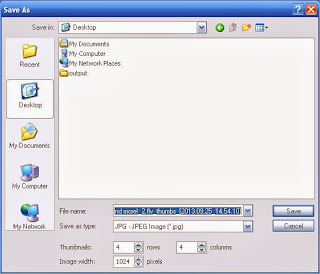



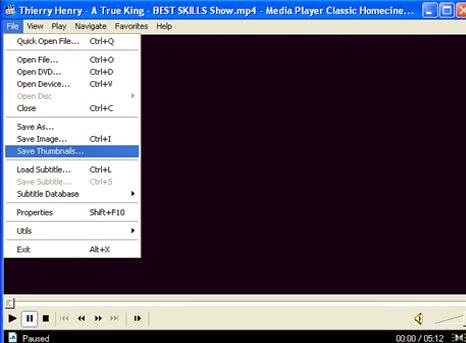
Leave a Reply